我们在使用mac电脑的时候,常常会有需要和其他在操作win7电脑的用户进行数据的传输,这时就可以通过共享的方式来解决,然而对于一些刚接触mac系统的用户来说可能还不知道如何查看共享文件,那么mac如何访问win7共享文件夹呢?这里小编就来告诉大家mac查看win7共享文件操作方法。
具体方法:
一、首先我们创建一个用于测试的文件夹
电脑撤出来一根网线连接在了路由器上,MacBook连接的路由器的wifi,使两者处于同一个局域网中。
在win7的桌面上创建一个用于测试的文件夹取名为“共享文件夹”,并在文件夹里面创建一个名为“test”的word文档。

二、设置文件夹共享
右击选中文件夹,点击属性。选择共享-高级共享。在弹出的窗口中勾选“共享此文件夹”,应用并确定。
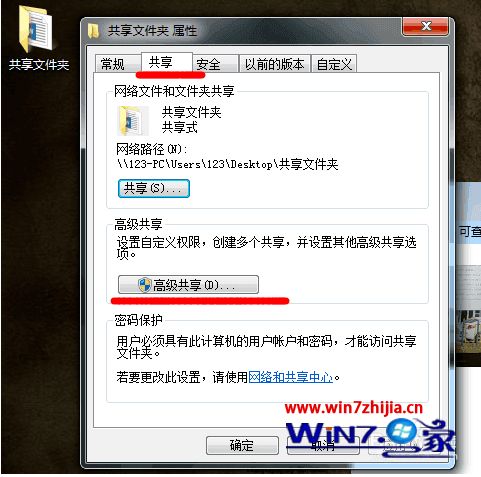
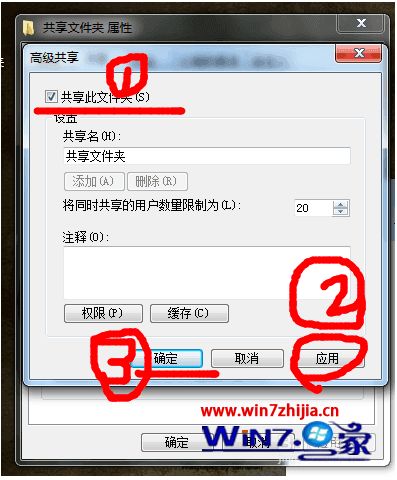
三、在mac上的操作
接下来就是在mac上的操作了。这个时候你需要在mac上点开finder,找到前往-连接服务器。如下图所示。快捷键(cmd+k)。

四、连接服务器的操作
输入前缀smb://,后边加上win7的ip地址。

五、输入win7的账号密码
在接下来弹出的窗口中输入你win7的账号密码。这一步没有图,因为我之前连接过,并且将win7的账号密码保存在了我mac的钥匙串中。所以出现的画面是直接弹出win7 可以用来访问的共享文件(夹)。
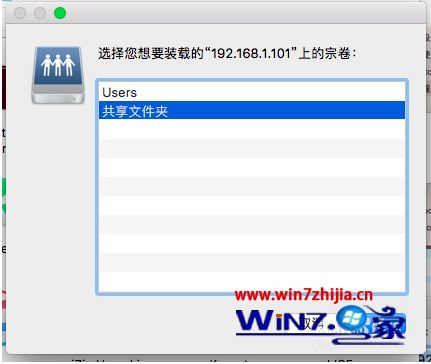
六、检验真伪
双击共享文件夹,可以看到之前在win7上创建的名为test的word文档,mac访问win7 共享文件夹成功。
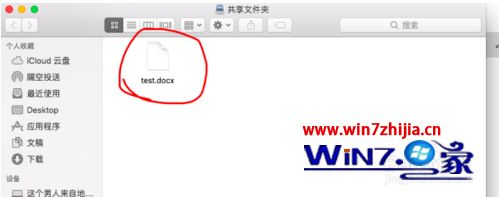
上述就是mac查看win7共享文件操作方法了,还有不懂的用户就可以按照小编的方法来进行操作吧,希望能够帮助到大家。
我要分享到:





















 808
808











 被折叠的 条评论
为什么被折叠?
被折叠的 条评论
为什么被折叠?








